emoji表情以拟人化的生动形象,超越国籍与文化,已经成为当下最流行的网络表情。其中,“笑中带泪”的表情更是被牛津词典评为年度词汇。很多人相信,这套表情成了货真价实的“世界语”,如今我们已经完全离不开它了。不在消息的结尾加上一个笑哭脸,是不是总感觉少了些什么呢?emoji图标是可以跨平台,跨应用使用的。无论是苹果手机, 还是安卓手机,苹果电脑还是 Win 电脑。Word还是 Email,微信还是微博。都可以使用。在 iPhone 手机上我们都可以通过 emoji 键盘来输入图片,但在 Mac 电脑中可就没有那么明确告诉你在哪可以输入 emoji 图标了。接下来就为大家介绍一下在MAC系统下输入 emoji 图标的方法。
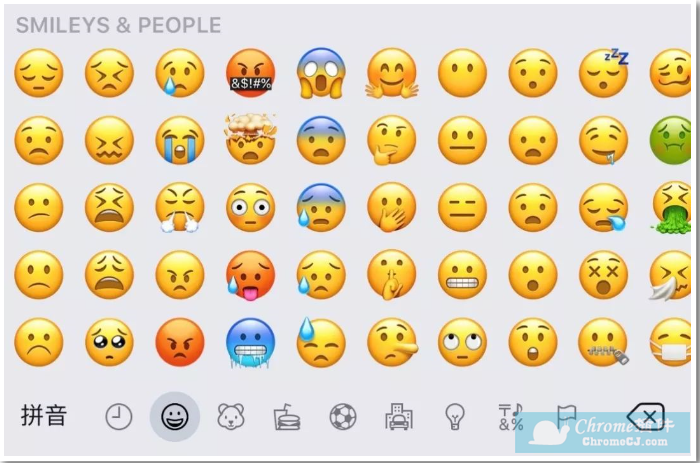
在Mac 系统下输入 emoji 图标的方法一:单个输入图标
1.在 Mac 系统中,在任意文本输入框中(咱们就以常见的 Word 为例),直接敲击组合键”Control + Command + 空格键”。
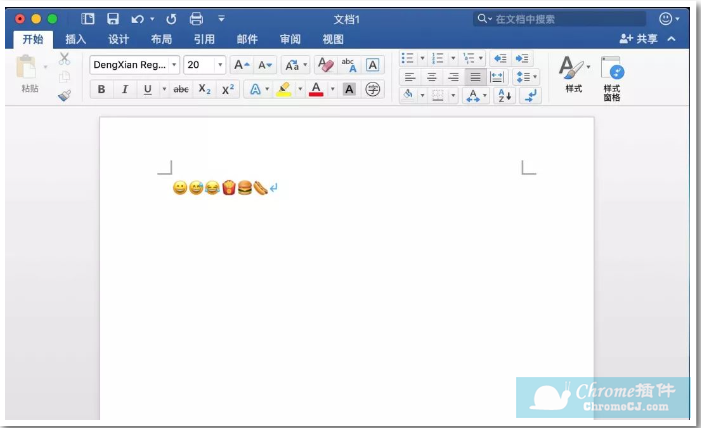
2.系统就会在当前光标处弹出 emoji 图标窗口。我们只需要点击相应图标就可以输入了,是不是非常简单。
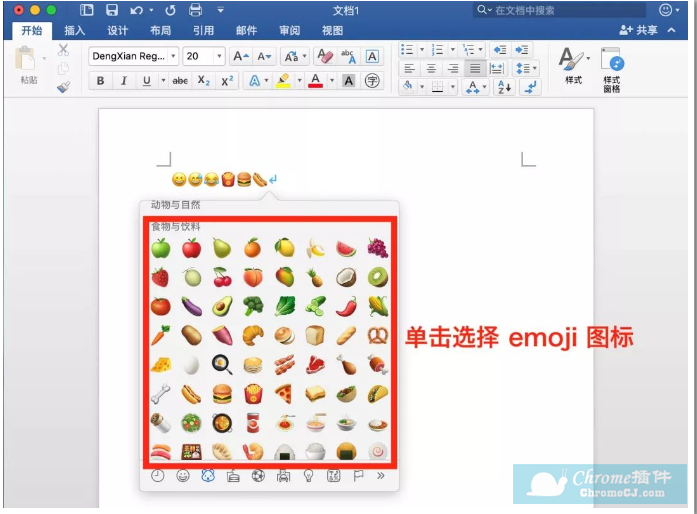
在Mac 系统下输入 emoji 图标的方法二:多个输入图标
1.我们只需要在 emoji 图标窗口向上滚动到顶端 在搜索窗口的旁边可以看到一个图标,点击进去。
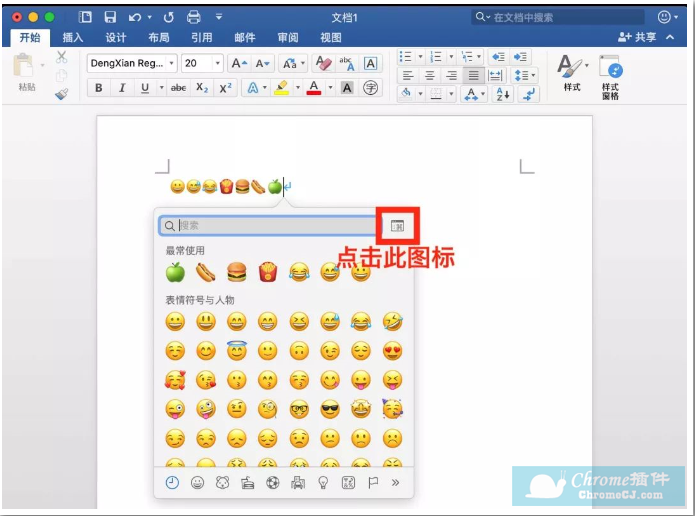
2.这样 emoji 窗口就会变成”字符检视器”。
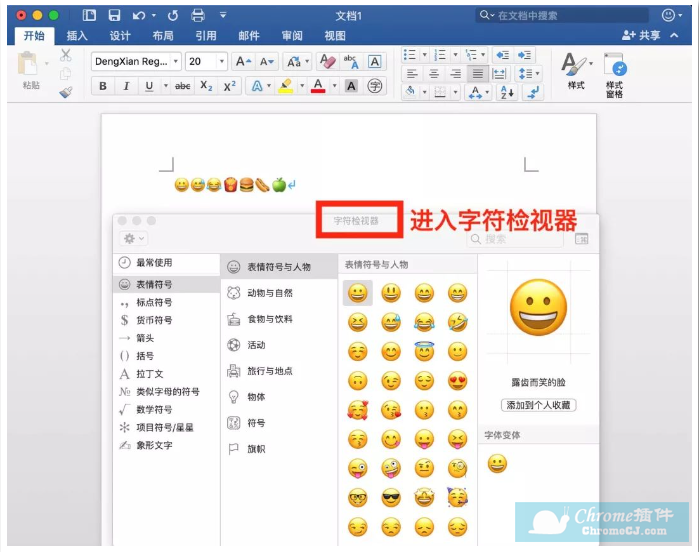
3.这样就可以通过双击 emoji 图标来多次添加。
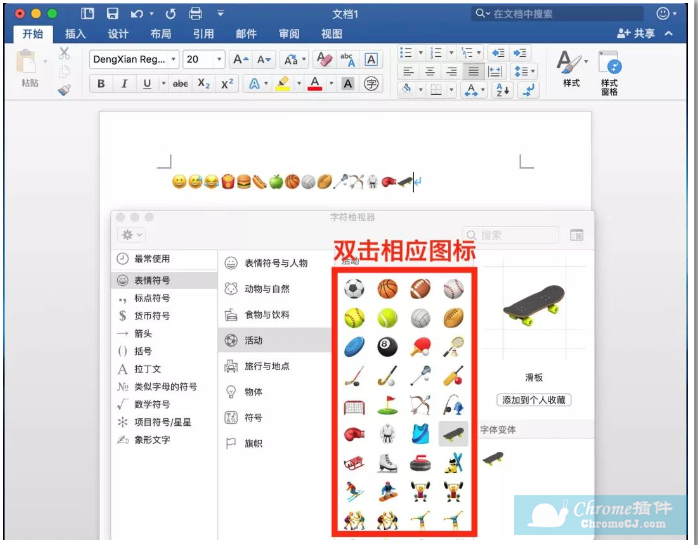
在Mac 系统下输入 emoji 图标的方法小结
1.点击”字符检视器”中点击左上角的齿轮⚙图标,选择第一项自定列表,还有上万种不同图标等待你挖掘。
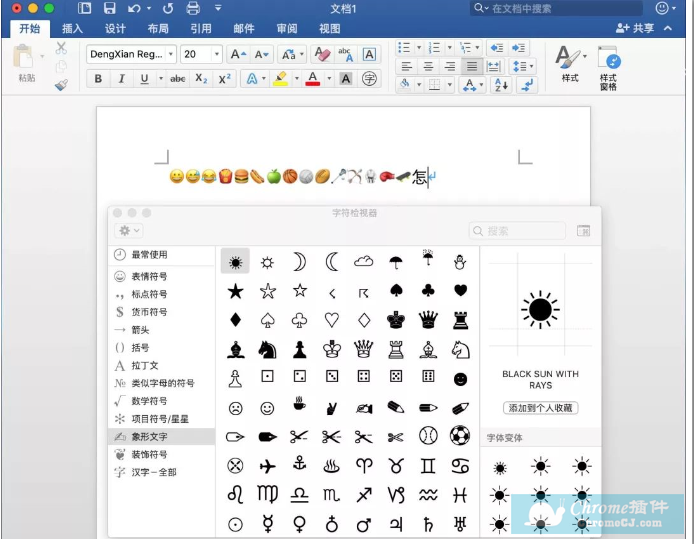
2.而且这里面的图标都是系统标准图标,不会乱码的情况。
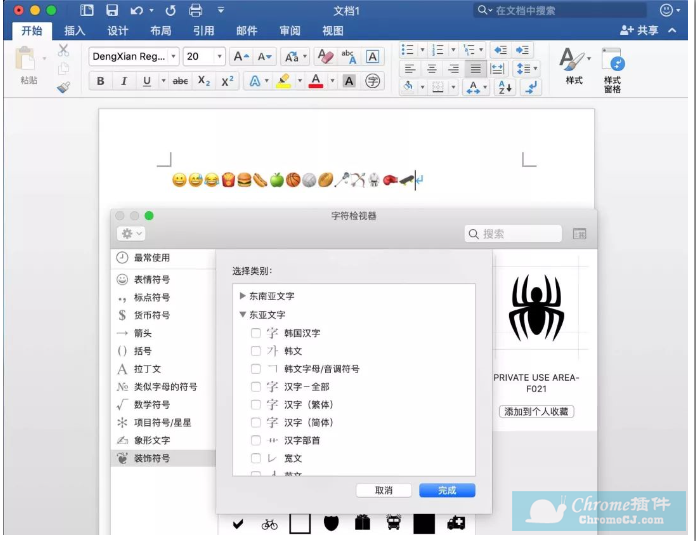
3.有需要的小伙伴赶紧试试吧!
查看更多

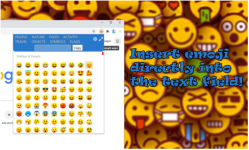
 3.0 分
3.0 分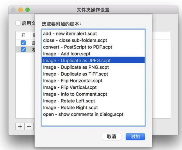
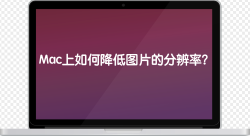
 2.0 分
2.0 分